Maršrutētāja zxhn h118n iestatīšanas funkcijas

- 3716
- 678
- Jan Purdy
ZTE zīmols ir labi pazīstams vietējam patērētājam, un ne tikai pateicoties viedtālruņu līnijai - viss uzņēmuma telekomunikāciju aprīkojums atšķiras ar labām īpašībām ar mērenu vērtību. Šie KTE produkti un vietējie interneta pakalpojumu sniedzēji nepalika nepamanīti - daudzi no tiem izmanto ķīniešu zīmola maršrutētājus ar savu programmaparatūru, ieskaitot Rostelecom un māju.Izjukt. Šodien mēs iepazīsimies ar vienu no šiem maršrutētājiem - Zxhn H118n.

Apraksts, galvenās īpašības
Šis modelis ir maršrutētāja ZTE H108N pēctecis, kas sākumā bija hibrīds, un pēc tam sāka ražot tikai modema versijā, lai izveidotu savienojumu ar internetu, izmantojot ADSL. H118N no telefona ostas to pilnībā pazaudēja, tas ir, tas ir klasisks maršrutētājs, diezgan kompakts, par cietu pieci, kurš tiek galā ar deklarēto ātrumu 100 MB/sekundē uz stieples un ar labu Wi -Fi pārklājumu tīkls.

Parasti ierīce tiek piegādāta lietotājiem ar īres noteikumiem, bieži bez maksas vai ar simbolisku maksu. Maršrutētāja īpatnība ir vertikāla instalācija, ieskaitot sienu. Pretējā gadījumā tas ir tipisks mājas maršrutētājs ar šī cenu līmeņa ierīču pamata funkcionalitāti.
LAN/WAN porti, WPS, WLAN un atiestatīšanas pogas atrodas uz aizmugurējā paneļa, ir arī uzlīme, kas norāda ierīces programmaparatūras versiju, pakalpojumu sniedzēja IP un MAC adresi.
ZTE ZXHN H118N maršrutētāja galvenās iezīmes:
- Wi-Fi raidītājs-2,4 GHz frekvences diapazons;
- LAN/WAN porta datu pārsūtīšanas ātrums - 100 MB/s;
- Wi-Fi tīkla-300 MB/s ātrums.

Kā iestatīt internetu maršrutētājā Zxhn H118n
Pirmais, kas jādara, ir savienot maršrutētāju ar pakalpojumu sniedzēja kabeli, ievietojot pēdējo maršrutētāju WAN ostā. Tad jums jāpievieno dators ar to, izmantojot ielāpa vadu, kas iekļauts ierīces piegādes komplektā. Pēc ZXHN H118N ieslēgšanas jums jāgaida pāris minūtes, kamēr būvēts -in.
Tīkla interfeisa iestatīšana pašā datorā nav obligāta, bet, ja iepriekš izmantojāt citu savienojumu ar tīklu, lai izvairītos no konfliktiem starp operētājsistēmas iestatījumiem un paša maršrutētāja parametriem, labāk ir to veikt.
Šis posms sastāv no vienkāršas galvenā tīkla parametru pārbaude, kas instalēta Windows. Ir svarīgi pārliecināties, ka IP adreses saņemšana tiek veikta automātiski, piemēram, DNS servera adreses-šīs opcijas var palikt konfigurētas savādāk.
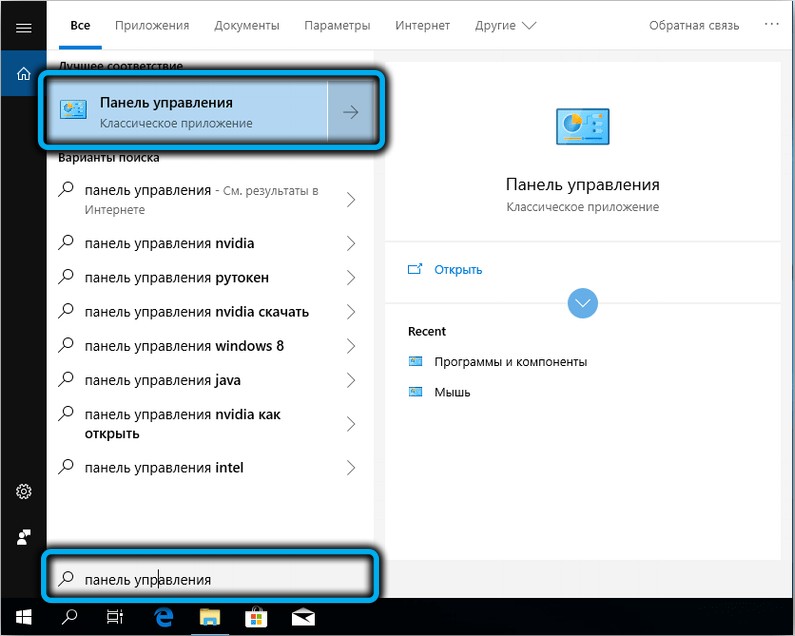
Lai pārbaudītu izvēlni Sākt, mēs palaižam “vadības paneli”, kur mēs izvēlamies cilni “Tīkla pārvaldības centrs ...” ...
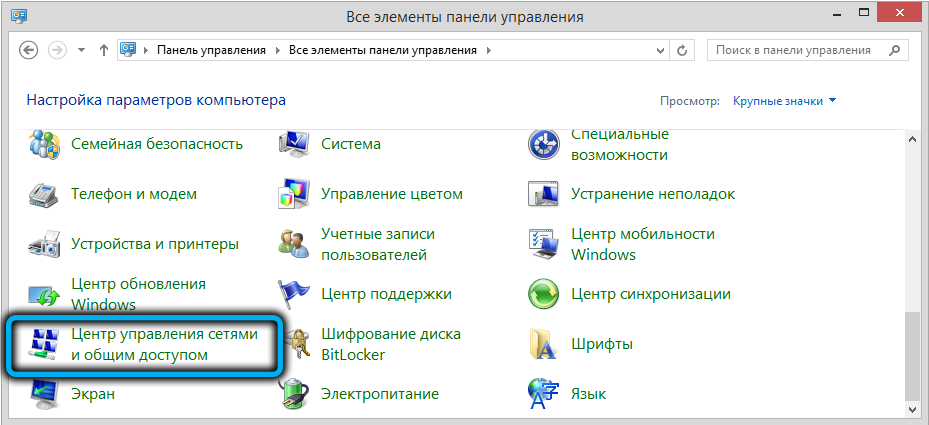
Atklāšanas loga kreisajā blokā noklikšķiniet uz līnijas "Tīkla savienojumu vadība".
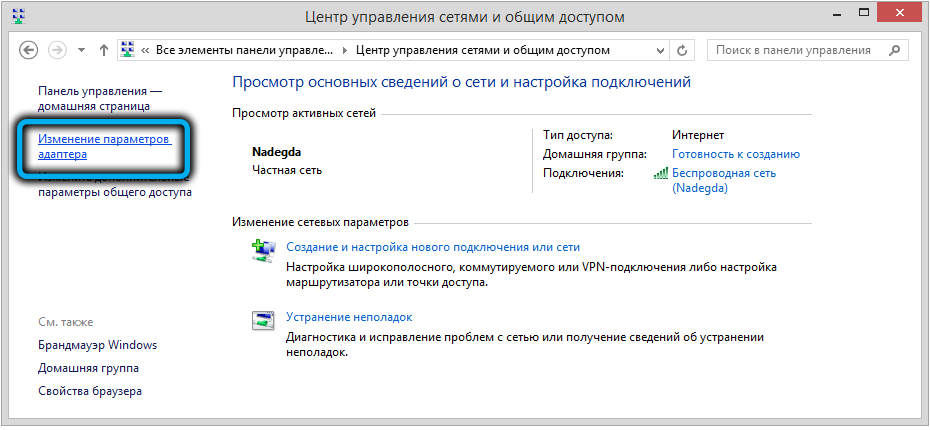
Jaunajā tīkla savienojuma logā noklikšķiniet uz PKM, lai iegūtu pašreizējo savienojumu un atlasiet vienumu "Rekvizīti".
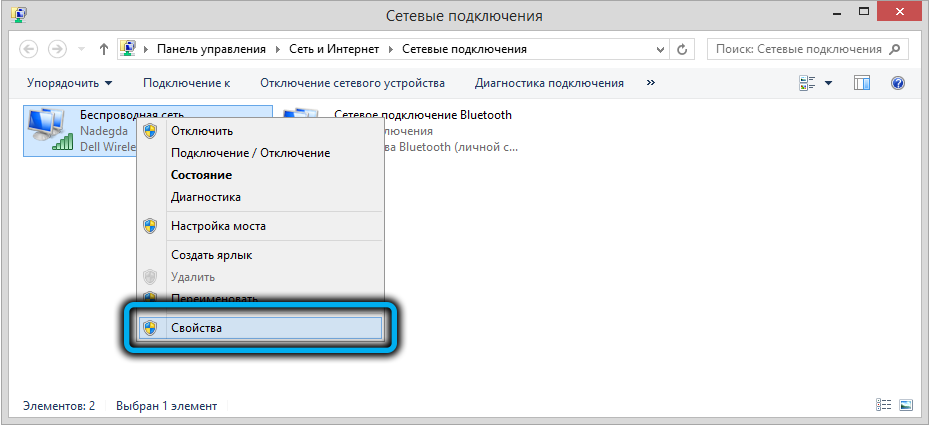
Nākamajā logā instalējiet kursoru uz līnijas "TCP/IPv4 protokola" un nospiediet pogu "rekvizīti".
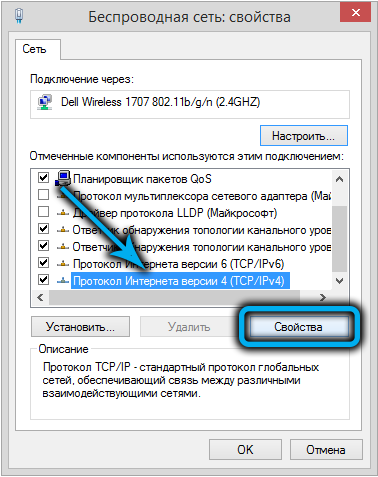
Mēs iestatām parametrus, kā parādīts attēlā - šajā gadījumā dators saņems statisko tīkla adresi 192.168.Viens.Rādītājs.
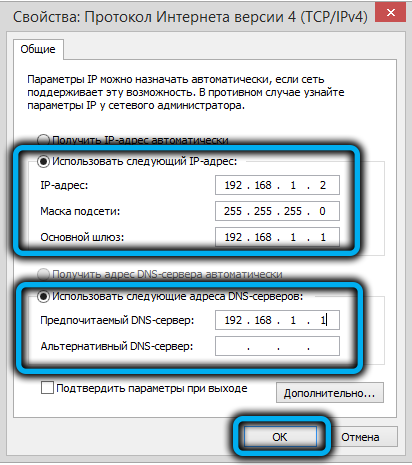
Un jūs varat instalēt slēdžus pozīcijā "Automātiski iegūt IP/DNS adreses", un tad katru reizi, atkārtoti izmantojot maršrutētāju, dators saņems dažādas adreses no pieejamā diapazona.
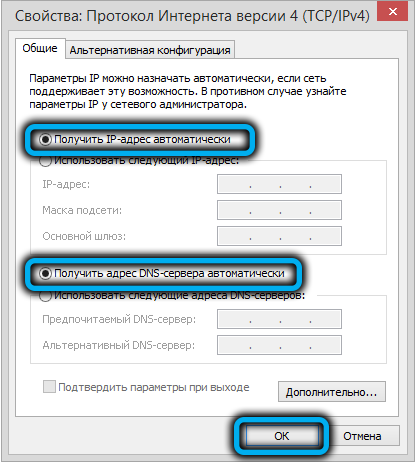
Tagad jūs varat turpināt tieši uz maršrutētāja zte zxhn h118n iestatīšanu manuāli (piemēram, pakalpojumu sniedzējs Rostelecom):
- Mēs palaižam jebkuru pārlūku datorā un savācam adreses rindā 192.168.Viens.1 - šī ir maršrutētāja IP adrese vietējā tīklā pēc noklusējuma;
- Parādīsies tīmekļa interfeisa autorizācijas logs, kurā jums jāievada pieteikšanās un parole. Pēc noklusējuma tie ir vienādi (admin), taču ieteicams mainīt paroli uz savējiem, lai izslēgtu iespēju ievadīt administratīvo paneli trešajām personām;
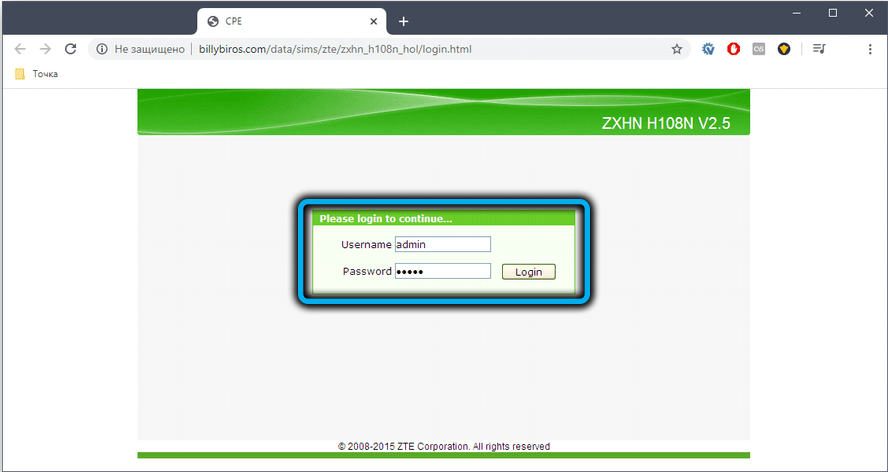
- Tiks atvērta tīmekļa interfeisa galvenā lapa, kuru interesē cilne tīkls;
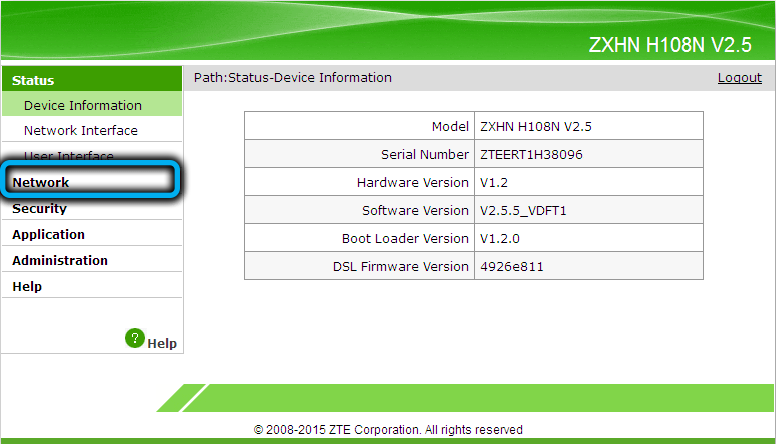
- Tālāk dodieties uz WAN un noklikšķiniet uz WAN savienojuma robežas;
- Interneta savienojuma iestatījumu lapa tiks atvērta ar lielu skaitu parametru, no kuriem lielākajai daļai nevajadzētu palikt pieskarties;
- Lai laukā Connection Name izveidotu jaunu savienojumu, atlasiet Create WAN savienojuma vērtību;
- Nākamajā laukā (jaunais savienojuma nosaukums) mēs ievadām savienojuma nosaukumu vai atstājam esošo (internetu);
- Laukā Laukā jums jāizvēlas maršruta vērtība;
- Mēs esam pārliecināti, ka saites tipa laukā vērtība ir PPP, un netālu no PPPoe caurlaides trouga nav atzīmes;
- Mēs ienesam pakalpojumu sniedzēju/paroli lietotājvārda/paroles laukos, tie parasti tiek norādīti līgumā;
- Laukā Pakalpojuma nosaukums, tāpat kā jaunais savienojuma nosaukums, var saturēt jebkuru vērtību - tas ir jūsu interneta pakalpojumu sniedzēja nosaukums;
- Laukā IP versijā mēs atstājam noklusējuma vērtību - IPv4, laukā PPP Transtype, PPPOE vērtībai jābūt tādai;
- Atliek pārliecināties, ka tuvu parametra iespējot NAT ir izvēles rūtiņa, un noklikšķiniet uz pogas Izveidot.
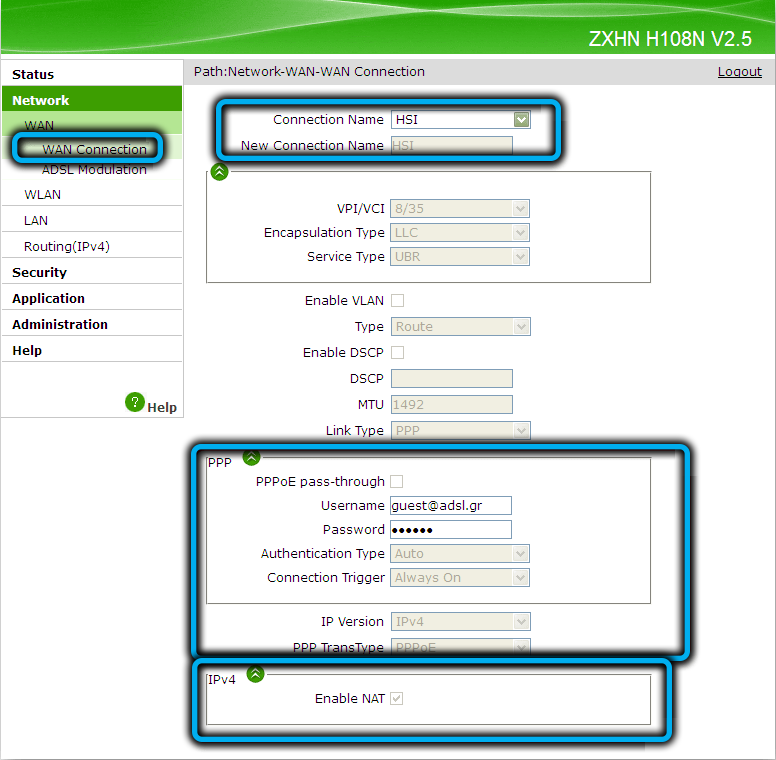
Maršrutētāja H118N iestatīšana no pakalpojumu sniedzēja mājas.Ru neatšķiras no iepriekšminētā, citi būs tikai autentifikācijas dati.
Lai mainītu paroli tīmekļa interfeisa ievadīšanai, kā mēs iesakām iepriekš, jums jāiet uz administrācijas cilni Lietotāju pārvaldības vielā.
ZXHN H118N iestatīšana Wi-Fi izplatīšanai
Lai iestatītu mājas tīklu, mēs dodamies uz cilni Network, noklikšķiniet uz WLAN punkta un dodieties uz pamata robežu.
Turpmākas darbības:
- Mēs esam pārliecināti, ka bezvadu RF režīma parametrs ir iestatīts iespējot;
- Laukā Režīms vērtība ir jāsajauc;
- Instalējiet mūsu reģionu, nepieskarieties pārējiem parametriem un noklikšķiniet uz Iesniegt;
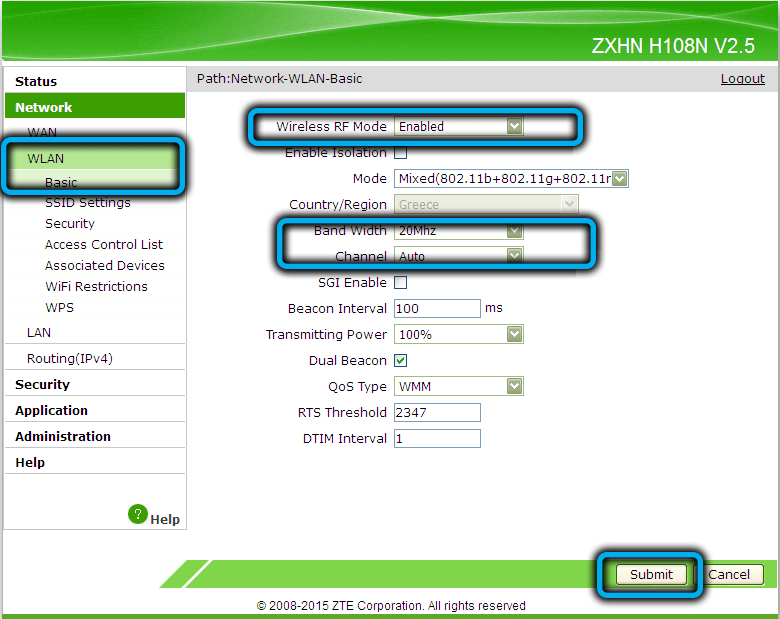
- Mēs dodamies uz SSID iestatījumu apakšpunktu;
- Mēs esam pārliecināti, ka laukā Enable SSID ir izvēles rūtiņa;
- Norādiet mūsu tīkla nosaukumu SSID nosaukuma laukā;
- iestatīt augstāko prioritāti (1);
- Noklikšķiniet uz Iesniegt vēlreiz;
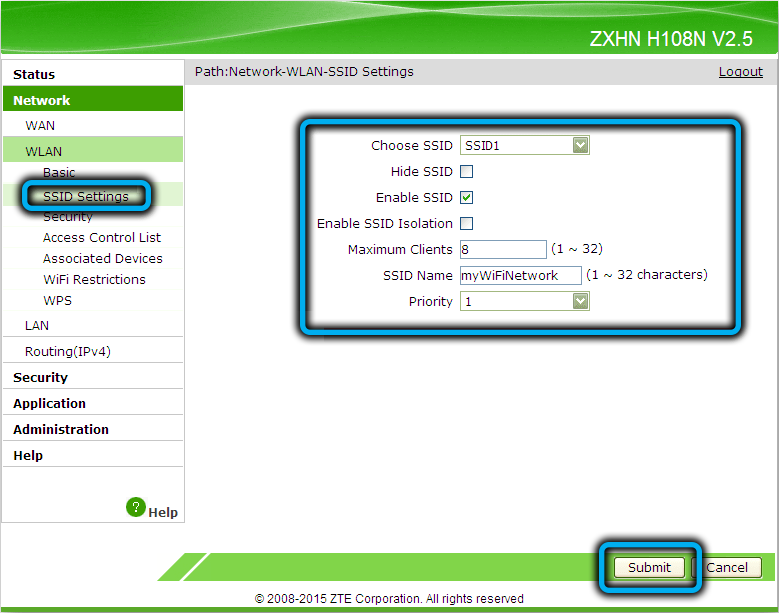
- Mēs nonākam drošības apakšiedaļā;
- Laukam Autentifikācija jābūt WPA/WPA2-PSK;
- Mēs izgudrojam un ievadām paroli tā Wi-Fi tīklam (vismaz 8 rakstzīmes garš, bez kiriliciem);
- Mēs esam pārliecināti, ka šifrēšanas algoritma laukā ir TKIP+AES vērtība;
- Noklikšķiniet uz Iesniegt.
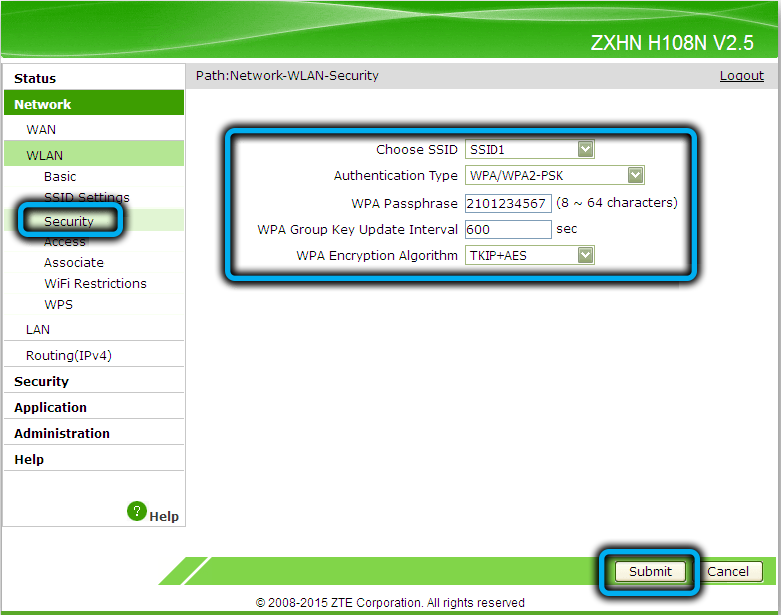
Tagad jūs varat mēģināt izveidot savienojumu ar mājas bezvadu tīklu no savām mobilajām ierīcēm.
Ņemiet vērā, ka ZXHN H118N atbalsta vienkāršotas piekļuves funkciju Wi-Fi tīklam. Ja jums ir ierīces, kas atbalsta šo savienojuma metodi, jums jāieslēdz WPS maršrutētājā, izmantojot to pašu pogu, kā arī klienta ierīcē.
Digitālā interaktīvā televīzija
Vēl viena diezgan populāra funkcija ir atbalstīt tiešās apraides maršrutētāja IPTV tiešo raidījumu. Lai to ieslēgtu, mēs dodamies uz. Mēs izveidojam jaunu savienojumu, instalējot savienojuma nosaukuma lauku Izveidojiet WAN savienojumu, kā mēs jau esam izdarījuši, mēs piešķiram šo savienojuma nosaukumu (piemēram, IPTV) un norādām tilta savienojuma savienojuma veidu. Noklikšķiniet uz pogas Izveidot un dodieties uz porta iesiešanas izvēlnes apakšdaļu. Šeit, Wan Connectepate laukā, jums jānorāda jaunizveidotais savienojums (IPTV) un jāpiešķir jebkurš bezmaksas ports digitālajai televīzijai, uzliekot čeku pretī tam. Noklikšķiniet uz Iesniegt.
Uzmanība. Šo portu nevar izmantot internetam, tas ir konfigurēts konkrētam IPTV apraides formātam.Iestatījumi atkārtojuma režīmā
Diemžēl ZXHN H118N izmantošana atkārtojuma režīmā nav iespējama, bet, ja jums nav pietiekami daudz portu, lai savienotu ierīces vai arī jums ir jāpaplašina bezvadu tīkla pārklājuma laukums, maršrutētāju ir iespējams savienot ar galveno maršrutētāju tilta galvenajam maršrutētājam režīms. Tajā pašā laikā abu ierīču Wi-Fi tīkls būs atšķirīgs, kas ne vienmēr ir ērts. Bet, ja viedtālrunis var automātiski pārslēgties uz tīklu ar spēcīgāku signāla līmeni, tad jūs to nepamanīsit.
Zxhn h118n pārlādēšana, atiestatīšana uz rūpnīcas iestatījumiem
Ja ir nepieciešams atiestatīt maršrutētāja iestatījumus (piemēram, ja neatceraties paroli, lai ievadītu tīmekļa saskarni), varat izmantot atiestatīšanas pogu, kas atrodas maršrutētāja aizmugurējā panelī. Nospiediet to un turiet apmēram 10 sekundes, pēc tam ierīce atsāknēs ar rūpnīcas iestatījumiem.
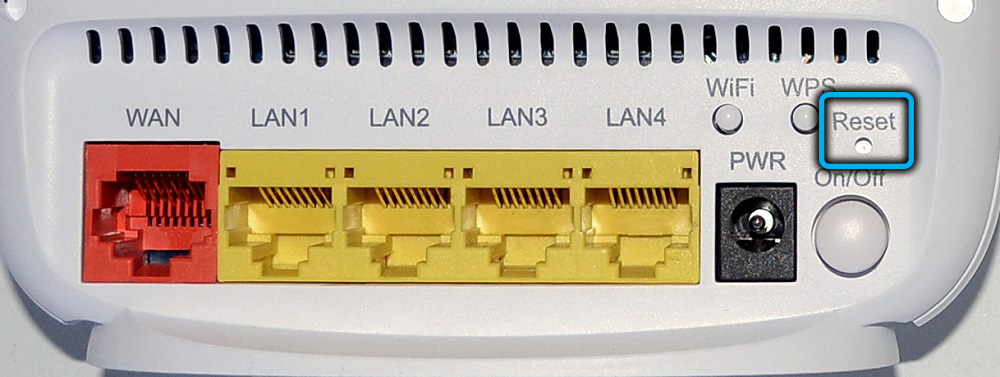
Ja piekļuve tīmekļa saskarnei nav zaudēta, varat atmest maršrutētāja programmatūru. Atbilstošā poga atrodas cilnē Administration sistēmas pārvaldības vielā. Ja jums ir jāizlādē rūpnīcas instalācijas, noklikšķiniet uz pogas Restore noklusējuma, ja jums vienkārši jārestartē maršrutētājs - atsāknēšanas poga.
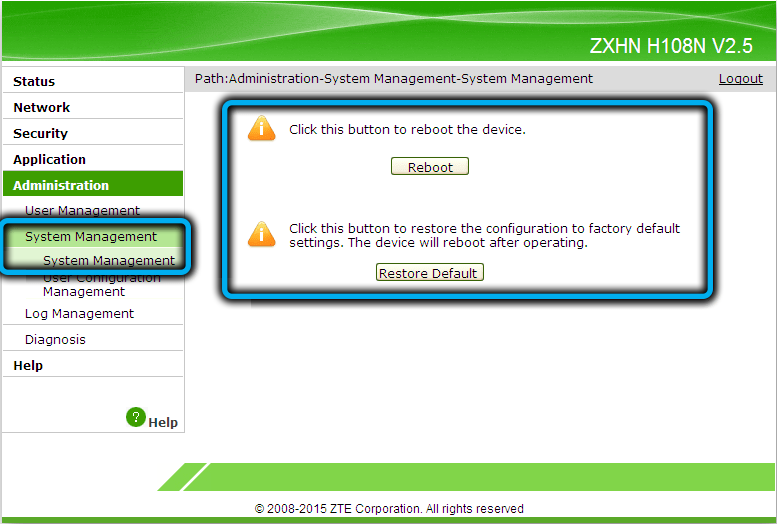
Programmaparatūras atjauninājums
Stingri runājot, firmas maršrutētājiem, kas ir ZXHN H118N modelis, ir specializēta konkrēta interneta pakalpojumu sniedzēja programmaparatūra, tāpēc ir ļoti ieteicams tos pārskatīt pats - atjauninātas mikroproloģijas vietā jūs varat iegūt nestrādājošu ierīci, nevis atjauninātu mikroproloģisko.
Jūs varat atrast oficiālu rūpnīcas programmaparatūru ZXHN H118N, taču nebūs iespējams to instalēt tieši tāpat.
Un, ja jums ir jāatvieno maršrutētājs no konkrēta pakalpojumu sniedzēja (kas nav nekas neparasts), padomājiet trīs reizes, vai ir vērts to darīt. Ja jūs patiešām vēlaties iegūt "tīru" ierīci - mēs mirgo saskaņā ar nākamo algoritmu:
- Mēs ejam uz vadības cilni;
- Atlasiet programmaparatūras jaunināšanas izvēlnes vienumu (ja modelim nav šādas opcijas, tad to nebūs iespējams reflēž);
- Vispirms mēs šujam ar pakalpojumu sniedzēja programmaparatūru (no mājas.ru, rostelecom vai cits pakalpojumu sniedzējs);
- Tā rezultātā tīmekļa saskarne kļūs nepieejama, lai piekļūtu ierīcei, kas jums jāizmanto Telnet ar saknes/saknes pieteikšanos un paroli;
- Noklikšķiniet uz pogas Reset un ievadiet tīmekļa saskarni ar pieteikšanās un paroles noklusējuma vērtībām;
- Mēs pārejam uz programmaparatūras jaunināšanu un sašūt oriģinālo ķīniešu programmaparatūru.
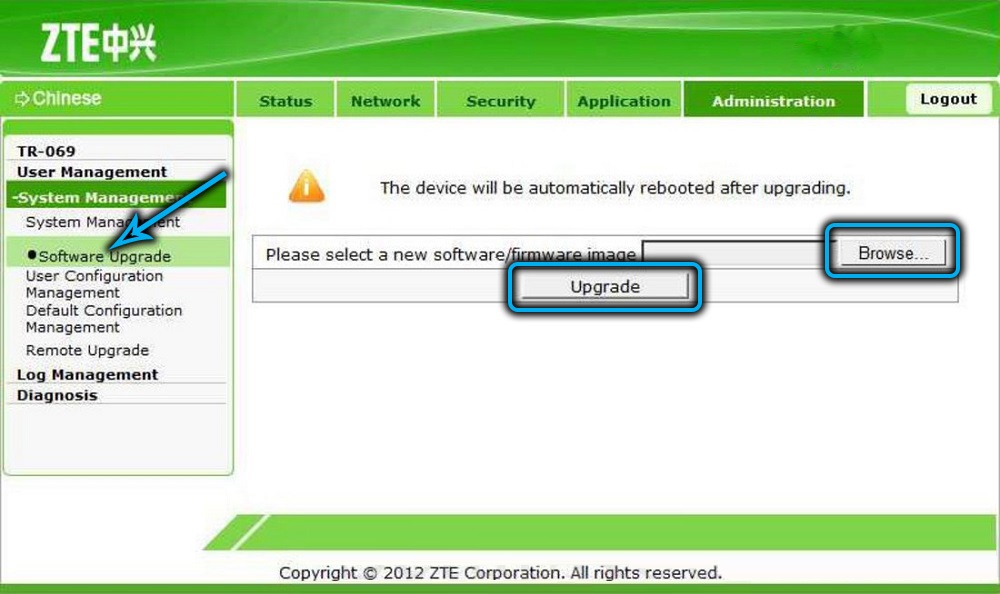
Ja vēlaties, jūs varat atrast alternatīvu programmaparatūru ar paplašinātu funkcionalitāti, taču jums tie jāizmanto, pārbaudot - parādīsies dažas jaunas funkcijas, bet cik stabils maršrutētājs nebūs zināms.
Un kāda ir jūsu pieredze maršrutētāja zxhn h118n izveidē un nostiprināšanā? Kopīgojiet to ar mums komentāros.
- « Kā konfigurēt un atspoguļot D-Link Dir-320 maršrutētāju
- Asus RT-AC51U maršrutētāja iestatīšanas funkcijas »

